重装系统时一直卡在安装Windows上怎么办?
时间:2024-06-26人气:作者:未知
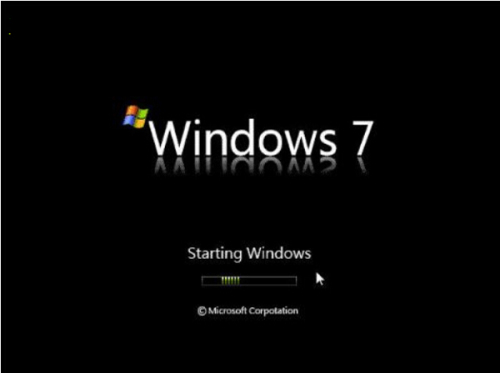
状况图如下:
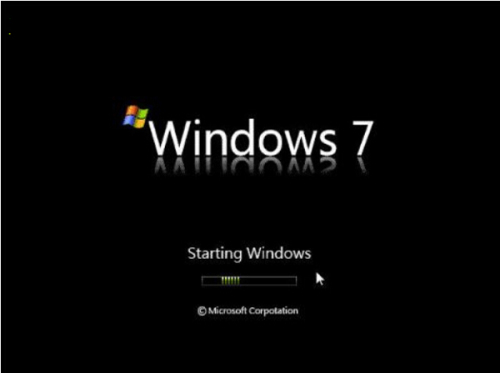
解决方法如下:
方法一:
首先我是开机时按F8,进入安全模式界面。但是进去的时候等待了几分钟都无反应,上面一直显示请稍等...

没办法只有按下复位键重启电脑,因电脑之前装有一键GHOST备份,于是果断还原试一下,但是还原之后还是如此。电脑开机还是在“正在启动 windows”界面卡住
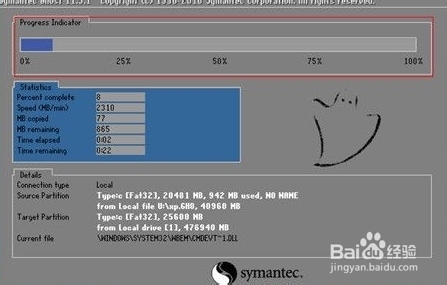
暂时还无法判断是什么原因,猜是之前GHOST备份出现了问题,于是进入PE系统看一下,重启按delete键,进入BOOT界面,设置开机为U盘启动,进入PE系统,在PE系统中用新准备的windows 7重新安装,安装重启后,电脑开机还是在“正在启动 windows”界面卡住。
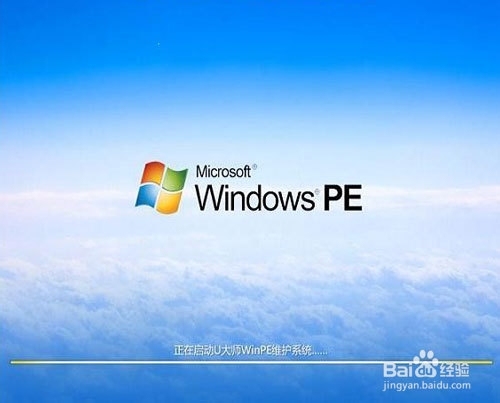
经过上面两步,可以肯定系统是没有问题的,但是问题出在哪里呢?
硬件设置的问题?恢复出厂设置?对主板中的电池进行放电处理?
把电脑的主电源关闭,打开机箱,把主板上面的电池取下来,清理了一下灰尘,然后装回去。

然后接上电源,打开电脑,OK可以进系统了,为了方便快速,用之前的GHOST文件还原了系统。
方法二:
重启电脑,开机过程中按快捷键进入BIOS界面。
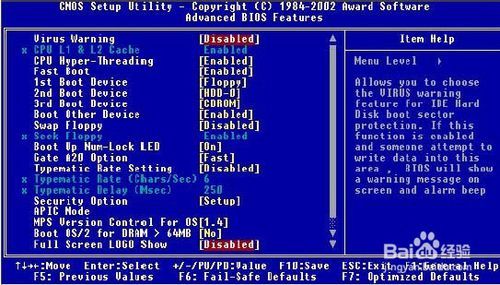
在BIOS设置里选择CPU设置的选项Advanced
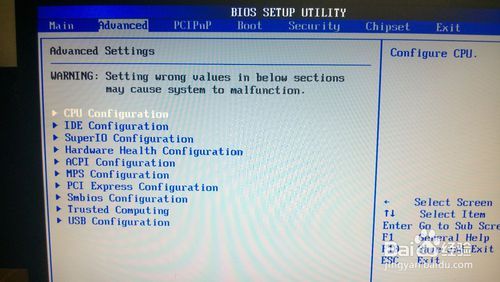
在Advanced选项下有一项包涵IDE字样的设置选项叫IDE Configuration,找到并点开它。
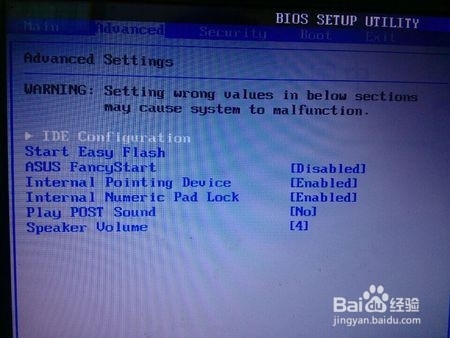
进入IDE Configuration的子选项选择SATA Mode,然后在弹出的复选项中选择IDE Mode模式。
修改完后按F10保存退出。
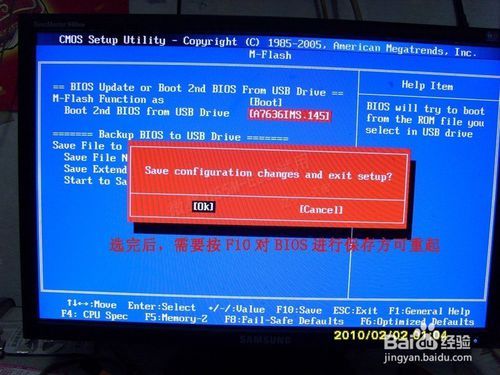
重启电脑后再按正常的方式重新安装,这时你就会发现已经可以顺利的安装完成了。
方法三:
1、首先进入BIOS中,然后尝试禁用ACPI方法解决看看;
2、如果问题还无法解决的话,那么就请Ghost win7系统用户在继续安装前使用PE或Win7系统安装盘(修复模式)引导进入系统,然后使用下面的文件替换Windows7分区中Winload.exe文件,Winload.exe文件的路径为X:WindowsSystem32Winload.exe,(X代表Win7被安装的盘符号);
3、此文件从Windows7 Beta 7000安装盘中提取,实验证实了这个版本的Winload.exe比新版本产生不兼容故障的概率要低很多,文件替换之后,重启计算机继续安装windows7系统即可。
方法四:
1、首先可以看看该故障出现的原因是否是因为启动了acpi造成的,大家试着重启一下计算机,然后在系统还没有启动好的时候按F11进入BIOS,接下来禁用ACPI,然后再次重启计算机即可。
2、大家若是有系统安装盘的话,可以试着利用系统盘引导进入系统,然后将分区中的Winload.exe覆盖替换一下。替换方式很简单,大家若是安装在c盘,则将文件路径更改为:C:WindowsSystem32Winload.exe即可,如果是将系统安装在D盘或者是E盘,则将C更改为D或者E就可以了。
如果有遇到这种问题的用户,不妨试试这些方法,或许会对你有所帮助。
最新文章

打造万能Windows封装包 对于那些经常需要给朋友攒机或者重新安装操作系统的电脑高手来说,每次安装Windows系统所经历的漫长等待无异于一次折磨。虽然身边有
(339)人喜欢2024-10-07
修改注册表加快Windows 7关机速度 关机更迅速,操作简单方便,何乐而不为呢! 在Windows7系统的“开始”菜单的搜索框中输入“regedit”打开注册
(322)人喜欢2024-10-07
windows关闭默认共享 一、运行–CMD–net share 会显示你的电脑的共享情况 二、如果有些没有关闭:net share c$ /d net sha
(337)人喜欢2024-10-07
windows安装redis缓存使用图文教程 下载安装 通过https://github.com/mythz/redis-windows这里可以直接下载,然后解
(346)人喜欢2024-10-07

打造万能Windows封装包 对于那些经常需要给朋友攒机或者重新安装操作系统的电脑高手来说,每次安装Windows系统所经历的漫长等待无异于一次折磨。虽然身边有
(339)人喜欢2024-10-07
修改注册表加快Windows 7关机速度 关机更迅速,操作简单方便,何乐而不为呢! 在Windows7系统的“开始”菜单的搜索框中输入“regedit”打开注册
(322)人喜欢2024-10-07
windows关闭默认共享 一、运行–CMD–net share 会显示你的电脑的共享情况 二、如果有些没有关闭:net share c$ /d net sha
(337)人喜欢2024-10-07
windows安装redis缓存使用图文教程 下载安装 通过https://github.com/mythz/redis-windows这里可以直接下载,然后解
(346)人喜欢2024-10-07








